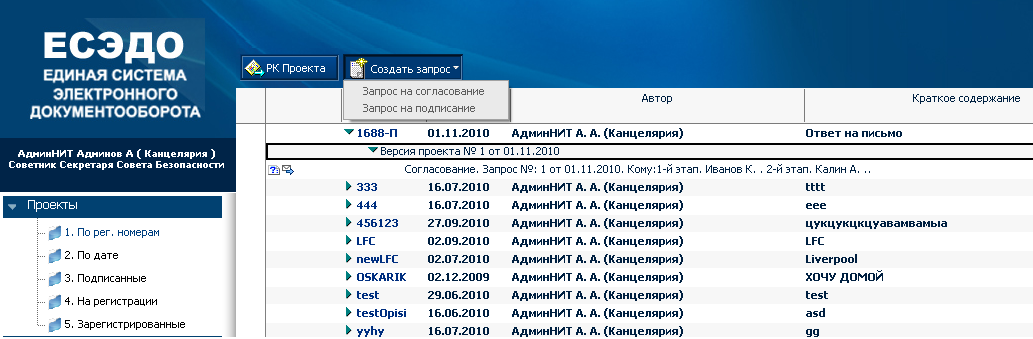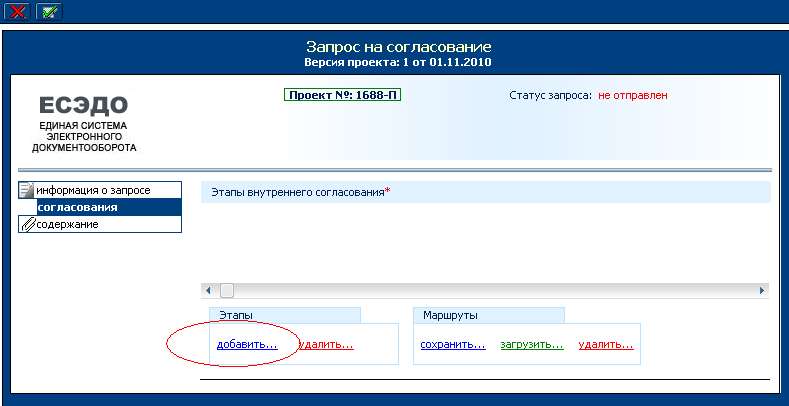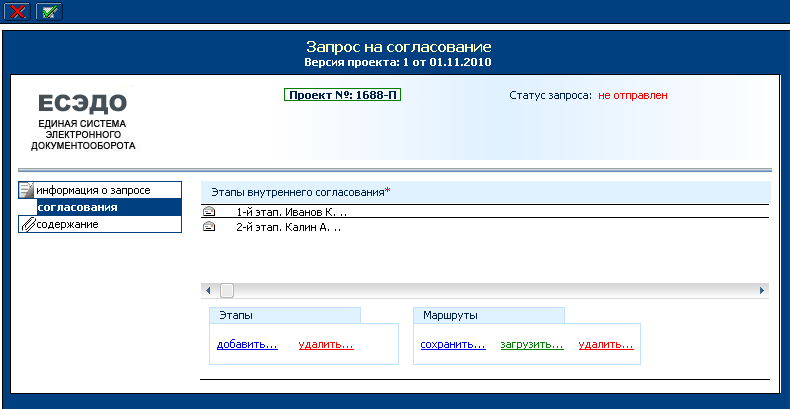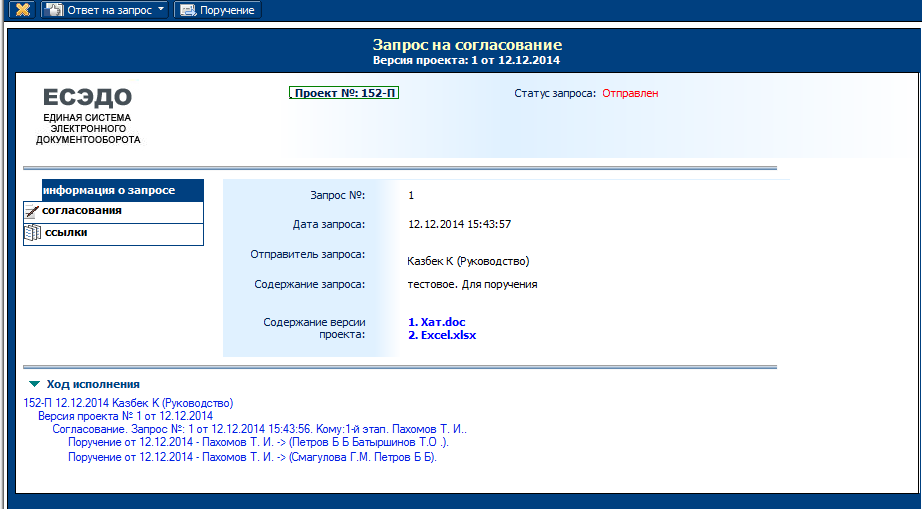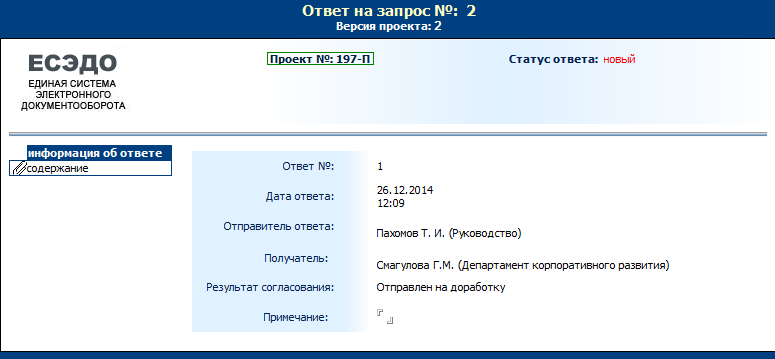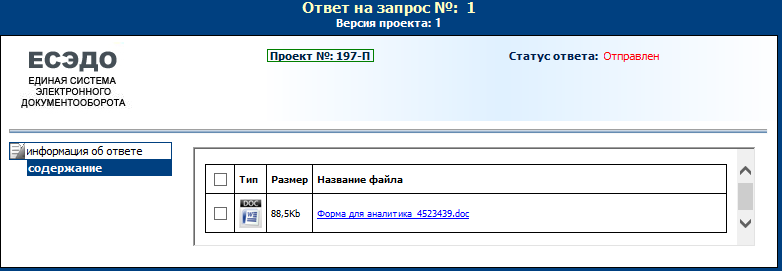Заглавная страница Избранные статьи Случайная статья Познавательные статьи Новые добавления Обратная связь FAQ Написать работу КАТЕГОРИИ: ТОП 10 на сайте Приготовление дезинфицирующих растворов различной концентрацииТехника нижней прямой подачи мяча. Франко-прусская война (причины и последствия) Организация работы процедурного кабинета Смысловое и механическое запоминание, их место и роль в усвоении знаний Коммуникативные барьеры и пути их преодоления Обработка изделий медицинского назначения многократного применения Образцы текста публицистического стиля Четыре типа изменения баланса Задачи с ответами для Всероссийской олимпиады по праву 
Мы поможем в написании ваших работ! ЗНАЕТЕ ЛИ ВЫ?
Влияние общества на человека
Приготовление дезинфицирующих растворов различной концентрации Практические работы по географии для 6 класса Организация работы процедурного кабинета Изменения в неживой природе осенью Уборка процедурного кабинета Сольфеджио. Все правила по сольфеджио Балочные системы. Определение реакций опор и моментов защемления |
Направление проекта документа на согласованиеСодержание книги
Похожие статьи вашей тематики
Поиск на нашем сайте При сохранении проект документа автоматически отправляется по заданному маршруту. Также дополнительно проект можно отправить на согласование следующим образом: Установить курсор на версию проекта и нажать на кнопку «Создать запрос»- «Запрос на согласование» (Рис. 107).
Рисунок 107. Создание «Запроса на согласование»
В открывшемся окне на вкладке «Согласования» выбрать согласующих. Для осуществления данной операции необходимо произвести следующие действия. В секции «Этапы» нажать на кнопку «Добавить» (Рис. 108).
Рисунок 108. Добавление согласующих
Откроется карточка «Этап согласования», где указываются согласующие из справочника «Организационная структура» (Рис. 108). Наличие двух и более согласующих в одном этапе означает одновременное поступление им на согласование проекта документа.
Рисунок 108. Выбор согласующих из справочника «Организационная структура».
Для иерархического прохождения проекта необходимо создать несколько этапов в той последовательности, которая должна быть при прохождении проекта документа на согласовании (Рис. 109). Переход ко второму, третьему и т.д. этапу возможно в том случае, если согласование на первом этапе завершилось без замечаний.
Рисунок 109. Этапы согласования проектного документа
Для удаления неверно созданного этапа или неверно введенного согласующего используется кнопка «Удалить». Для быстрого перехода к РК Проекта имеется ссылка на проект, к которому создается запрос. После заполнения предложенных полей нажать кнопку «Сохранить». В представлении появляется дочерний документ к РКК Проекта – Согласование. Запрос №2 с указанием даты создания и кому адресован. После сохранения документ переходит в режим просмотра. Нажать кнопку «Отправить» на панели действия документа. После этого действия статус документа изменится на «Отправлен», он станет доступен согласующим, указанным в качестве исполнителей запроса. Примечание: При удалении проекта документа запросы согласования и подписания отзываются.
Согласование документа Документ, направленный на согласование, будет находиться в представлении «На согласовании»/«На подписании». Для того чтобы согласовать проект документа, необходимо открыть поступивший запрос на согласование (Рис. 110).
Рисунок 110. Форма запроса на согласования.
Прежде чем дать ответ согласования необходимо ознакомиться с содержанием документа. При открытии вложения, документ открывается в режиме рецензирования. При сохранении документа все внесенные изменения сохраняются. Далее согласующий нажимает на кнопку «Отправить на доработку». При нажатии на данную кнопку откроется следующее диалоговое окно (Рис. 111).
Рисунок 111. Ответ на запрос согласования
Рисунок 112. Результаты отправки на доработку.
В поле «Мои версии вложений» сохраняется версия с внесенными изменениями. Затем необходимо нажать на кнопку «Сохранить» и «Отправить» Если проект отправлен на доработку, в документе делается отметка «Согласовано с замечаниями» на закладке «Ход исполнения». Согласованный с замечаниями документ не может дальше продолжать свой жизненный цикл, установленный маршрутом. В данном проекте документа можно только создать новую версию проекта (см.4.6.6. «Версионность проектов документа»). Если согласующий нажимает на кнопку «Согласовать», в документе делается отметка о согласовании и посылается уведомление следующему согласующему, если это предусмотрено в маршруте документа. Если согласующий нажимает на кнопку «Отказать в согласовании» документ возвращается автору документа. Далее автор документа не сможет продолжить работу по данному проекту документа, необходимо будет создавать новый проект. Примечание: Если согласующий считает, что проект требует доработки, он создает РК Поручения с целью дать задание на улучшение либо изменение проекта документа. В открывшемся диалоговом окне заполняет поля текст поручения, выбирает исполнителя поручения с помощью кнопки «Организационная структура». После исполнитель создает РК исполнения. Если проект документа согласовали все согласующие, документ переходит в статус «На подписании». Обо всех действиях согласующих автор проекта будет получать соответствующие уведомления. Примечание: Согласующий на каждом этапе проекта имеет возможность проверки электронной цифровой подписи с помощью кнопки «Проверка ЭЦП».
|
||
|
Последнее изменение этой страницы: 2016-04-26; просмотров: 515; Нарушение авторского права страницы; Мы поможем в написании вашей работы! infopedia.su Все материалы представленные на сайте исключительно с целью ознакомления читателями и не преследуют коммерческих целей или нарушение авторских прав. Обратная связь - 216.73.216.102 (0.01 с.) |